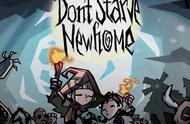有时候我们处理的文档是中英文混排的,我们想把文档中的中文全找出来,然后粘贴到其他的Word文档或其他地方去,如果是整段的还好说,但问题是中英文完全混写,那怎么才能找出所有的中文呢?此处以Word2013软件为例说明。
Word虽然很强大,但要智能识别出中文内容然后分拣出来,貌似不行。但是俗话说,条条大路通罗马,咱换一个思路就可以解决这个问题了!那就是把文档中的所有英文删掉,剩下的不就是中文了吗?
这里要用到查找替换功能,按Ctrl H键可调出这个对话框。
1、在查找替换中的查找栏里输入“[^1-^127]”,引号里的内容(包括方括号)全部都要输入,替换栏空着就可以,然后点击“更多”按钮(注意,在Word 2003中是“高级”按钮),勾选其中的使用通配符选项。(如果要分离出所有英文,查找内容应改为:“[!^1-^127]”)

2、为了稳妥起见,我们点“查找”-“阅读突出显示”,先看一下查找效果。

3、点击“全部替换”,替换完成后会发现英文全部消失,剩下的就只有中文了。


怎么样,小编介绍的这个方法很管用吧!其实我们利用好Word替换的高级功能,你会发现这里还有很多实用的项目,更会使你效率提升、事半功倍。
,